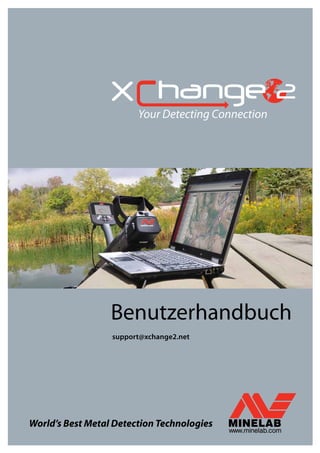
Instruction Manual XChange 2 User Manual German Language web4901 0132-2
- 2. XChange 2 Benutzerhandbuch iiXChange 2 Benutzerhandbuch 4901-0132-1
- 3. Inhaltsverzeichnis iiiXChange 2 Benutzerhandbuch Installation............................................................................................................ 4 XChange 2 Allgemeine Geschäftsbedingungen........................................................4 Festlegen Ihrer Benutzereinstellungen........................................................... 5 XChange 2 Übersicht.......................................................................................... 6 Detektor-Elemente.............................................................................................. 7 Alben ................................................................................................................. 8 Alben-Steuerelemente................................................................................................................8 Benutzeralben...................................................................................................................................8 Systemalben............................................................................................................................9 Detektor CTX 3030...............................................................................................................9 Alles...............................................................................................................................................9 DATEI...........................................................................................................................................10 PAPIERKORB............................................................................................................................10 GEOHUNT................................................................................................................................10 Elementliste........................................................................................................11 Elementzusammenfassung....................................................................................................11 Elemente auswählen/Auswahl aufheben.....................................................................11 Verschieben/Kopieren/Löschen von Elementen......................................................12 Elemente editieren.......................................................................................................................12 Listenzusammenfassung.................................................................................13 Elemente sortieren.......................................................................................................................13 Elemente filtern (Suchleiste)..................................................................................................13 Erweitertes Filtern von Elementen.....................................................................................13 Verwendung von XChange 2...........................................................................14 Anmelden..........................................................................................................................................14 Anschluss Ihres CTX 3030 Detektors.................................................................................15 Alben.....................................................................................................................................................16 Erstellen eines Albums....................................................................................................15 Bearbeiten eines Albums...............................................................................................16 GeoHunt.............................................................................................................................................16 Erstellen eines GeoHunt.................................................................................................16 Bearbeiten eines GeoHunt...........................................................................................16 WayPoint.............................................................................................................................................18 Erstellen eines WayPoint.................................................................................................18 Bearbeiten eines WayPoint...........................................................................................18 FindPoint............................................................................................................................................19 Bearbeiten eines FindPoint...........................................................................................19 Universelle Einstellungen.........................................................................................................21 Bearbeiten einer Universellen Einstellung..........................................................21 Benutzer-Modus............................................................................................................................22 Erstellen eines Benutzer-Modus................................................................................22 Bearbeiten eines Benutzer-Modus..........................................................................22 Unterscheidungsmuster................................................................................................22 Tonerkennungsprofil........................................................................................................22 Software-Update...............................................................................................23
- 4. Installation 4XChange 2 Benutzerhandbuch Installation Für eine erfolgreiche Installation von XChange 2 muss auf Ihrem Computer eines der folgenden Betriebssysteme installiert sein: •• Windows XP, Windows Vista oder Windows 7. Um alle Funktionen des Programms nutzen zu können, benötigen Sie außerdem: •• Einen Minelab CTX 3030 Detektor •• Ein USB-Kabel zum Anschluss Ihres CTX 3030 •• Ein aktiviertes Konto auf minelab.com •• Eine Internetverbindung Um XChange 2 zu installieren, legen Sie die XChange 2 Installations-CD in das Laufwerk Ihres Computers ein und befolgen Sie die Anweisungen auf dem Bildschirm. Wenn Sie keine Installations-CD haben, können Sie XChange 2 auf der Seite www. minelab.com herunterladen. XChange 2 Allgemeine Geschäftsbedingungen Bei der ersten Installation von XChange 2 werden die Nutzungsbedingungen angezeigt. Sie müssen die Nutzungsbedingungen lesen und akzeptieren, um mit dem Installationsvorgang fortfahren zu können.
- 5. Festlegen Ihrer Benutzereinstellungen 5XChange 2 Benutzerhandbuch Festlegen Ihrer Benutzereinstellungen Wenn Sie XChange 2 installieren, müssen Sie Ihre Benutzereinstellungen festlegen. Nehmen Sie Einstellungen für „Zeit“, „Position“, „Format“ und „Einheiten“ vor. Klicken Sie auf die Schaltfläche „SPEICHERN“, um Ihre Einstellungen zu speichern. Änderungen an Ihren Benutzereinstellungen können Sie in XChange 2 über die Registerkarte „Einstellungen“ vornehmen.
- 6. XChange 2 Übersicht 6XChange 2 Benutzerhandbuch XChange 2 Übersicht Der folgende Abschnitt bietet einen Überblick über XChange 2 und über die wichtigsten Programmelemente. Kopfzeile Sammlungssteuerungen Elementsteuerungen Besondere Sammlungen Benutzersammlungen Elementbox Login-Bereich Einstellungsfenster Sprachfenster VersionsnummerYour Detection Connection Elementliste Elementzusammenfassung
- 7. Detektor-Elemente 7XChange 2 Benutzerhandbuch Detektor-Elemente Detektor-Elemente sind Elemente, die sie auf den Detektor oder vom Detektor kopieren können. Zu den Detektor-Elementen gehören: Universelle Einstellungen, Benutzer-Modi, WayPoints, FindPoints und GeoHunts. Diese Elemente werden in einem späteren Abschnitt des XChange 2 Benutzerhandbuchs genauer beschrieben.
- 8. Alben 8XChange 2 Benutzerhandbuch Alben Alben sind das Herzstück von XChange 2. Alle Elemente, die vom Detektor kopiert werden, müssen sich in einem Album befinden. Tatsächlich handelt es sich beim Detektor selbst um ein spezielles Album innerhalb der Anwendung. Dies erlaubt es Ihnen, Elemente auf dieselbe Weise auf den und vom Detektor zu kopieren, wie Elemente von einem Album in ein anderes verschoben werden. Alben sind Elementgruppen wie Ordner auf Ihrem Computer, wobei der Hauptunterschied darin liegt, dass Alben keine anderen Alben enthalten können. Elemente können von einem Album in ein anderes verschoben werden, um sie entsprechenden Kategorien zuzuordnen. Alben, die Sie erstellen, sollten einen Namen erhalten und zur Verwendung ein Symbol zugeordnet bekommen. Alben-Steuerelemente Über das Steuerelement für Alben können die Aktionen durchgeführt werden, mit denen die Alben verwendet und geändert werden können. Sammlung erstellen Sammlungsname Elemente in der Sammlung Einen Waypoint hinzufügen Sammlung entfernen Sammlung bearbeiten Benutzeralben Um Elemente in die Anwendung zu verschieben, müssen Sie ein Benutzeralbum erstellen. Sobald dieses erstellt ist, können Sie Elemente von jedem Album in jedes Benutzeralbum ziehen. Sie können so viele Alben erstellen, wie Sie möchten.
- 9. Alben (fortsetzen) 9XChange 2 Benutzerhandbuch Systemalben Systemalben sind besondere Alben, über die der Anwendung Expertenfunktionen bereitgestellt werden. Detektor CTX 3030 Wenn Ihr CTX 3030 an Ihren Computer angeschlossen wird, erscheint neben dem Detektor-Symbol das Detektor-Album zusammen mit dem Namen des Detektors. Klicken Sie auf das Detektor-Album, um den Inhalt des Detektors zu betrachten. Alles Das Album „Alles“ zeigt alle Elemente in allen Benutzeralben an. Dieses Album ist besonders nützlich, wenn Sie den Ort der Elemente, die Sie suchen, nicht kennen. Die Verwendung der Funktion „Suchen und Sortieren“ wird in einem späteren Abschnitt dieses Benutzerhandbuches behandelt. DATEI „Datei“‘ ist ein Album, in das Elemente kopiert und anschließend in eine andere Datei exportiert werden können, die als Sicherheitskopie dient oder mit Anderen geteilt werden kann. Eine zuvor gespeicherte „Datei“ kann auch geöffnet und Elemente können betrachtet und in andere Alben kopiert werden. Anders ausgedrückt bietet „Datei“ eine Export-/Importfunktion. Die „Datei“ hat ein spezielles Minelab-Format und kann nur von XChange 2 gelesen und geschrieben werden. PAPIERKORB Im „Papierkorb“ befinden sich Elemente, die aus Benutzeralben gelöscht wurden. Auf diese Weise kann ein Element wiederhergestellt werden, bis der „Papierkorb“ entleert wurde. Alle Elemente, die vom Detektor oder der Übertragung in den „Papierkorb“ gezogen werden, werden automatisch gelöscht und sind somit nicht wiederherstellbar. Der „Papierkorb“ kann über das Symbol „Papierkorb entleeren“ des Listenzusammenfassungsbereiches entleert werden Der „Papierkorb“ kann über das Symbol „Papierkorb entleeren“ des .
- 10. Alben (fortsetzen) 10XChange 2 Benutzerhandbuch GEOHUNT Ein „GeoHunt“ enthält alle Elemente, die erstellt wurden, während ein „GeoHunt“ durchgeführt wurde, sowie den Detektor-Modus, der zu diesem Zeitpunkt angewendet wurde. Ein „GeoHunt“ protokolliert den Detektor-Modus als aktiv, wenn der „GeoHunt“ gestartet wurde, und erstellt eine Spur der Positionen des Detektors, während das „GeoHunt“ aktiv ist. Das „GeoHunt“ enthält außerdem alle „WayPoints“ und „FindPoints“, die erstellt wurden, während das „GeoHunt“ aktiv war. Da diese Elemente in verschiedene Benutzeralben verschoben werden können, wird eine Methode benötigt, alle Elemente anzuzeigen, die mit einem „GeoHunt“ in einem einzelnen Album assoziiert sind. Hierfür wird das Systemalbum „GeoHunt“ verwendet. Es verschiebt die Elemente nicht aus ihren verschiedenen Benutzeralben, sondern erstellt lediglich ein besonderes Systemalbum, das alle GeoHunt-Elemente enthält. Dieses Systemalbum erscheint nur, wenn das Symbol „GeoHunt anzeigen“ in der Elementzusammenfassung eines Elements, das Teil einer „GeoHunt“ ist, angezeigt wird.
- 11. Elementliste 11XChange 2 Benutzerhandbuch Elementliste Die Elementliste zeigt eine Zusammenfassung für jedes Element in dem ausgewählten Album. Diese können aus jedem Album stammen, einschließlich der Systemalben. Elementzusammenfassung Die Elementzusammenfassung enthält eine Zusammenfassung der Informationen für das Element. Die folgende Abbildung zeigt die Elementzusammenfassung für ein GeoHunt: Symbol der Elementesammlung Elementsymbol Anhangsymbol Elementname Zeitstempel Beschreibender Text GeoHunt anzeigen Auf Karte zentrieren Element bearbeiten Entfernung zur Kartenmitte Elemente auswählen/Auswahl aufheben Um ein Element auszuwählen oder die Auswahl aufzuheben, klicken Sie einfach mit der linken Maustaste auf die Elementzusammenfassung. Sie können mehrere Elemente auswählen, indem Sie jede Elementzusammenfassung einzeln anklicken. Wenn ein Element ausgewählt wird, ändert sich die Hintergrundfarbe der Zusammenfassung. Sie können auch alle Elemente auswählen, indem Sie auf die Schaltfläche „ALLES“ am Anfang der Elementliste klicken. Wenn die Auswahl eines Elements aufgehoben wird, ändert sich die Farbe des Zusammenfassungshintergrundes wieder zu Weiß. Sie können die gesamte Auswahl aufheben, indem Sie auf die Schaltfläche „KEINE“ am Anfang der Elementliste klicken.
- 12. Elementliste (fortsetzen) 12XChange 2 Benutzerhandbuch Verschieben/Kopieren/Löschen von Elementen Sie können Elemente innerhalb der Anwendung verschieben oder kopieren, indem Sie das Element auswählen und mit dem Mauszeiger verschieben. Um ein Element zu löschen, wählen Sie es aus und ziehen Sie es in den Papierkorbordner. Ob ein Element verschoben oder kopiert wird, wird durch die Quelle bestimmt, und dadurch, wohin das Element gezogen wird. Die folgende Tabelle stellt die Zusammenhänge dar: Elemente editieren Um ein Element zu bearbeiten, klicken Sie auf des Symbol „Element bearbeiten“ rechts im Zusammenfassungsfeld. Wenn das Dialogfenster zum Bearbeiten des Elements erscheint, führen Sie die notwendigen Änderungen durch und klicken Sie auf „Speichern“. Nach Von Detektor Alles Datei Papierkorb GeoHunt Benutzeralbum Detektor Kopieren1 n/v Kopieren Löschen n/v Kopieren Alles Kopieren n/v Kopieren Verschieben n/v Verschieben Datei Kopieren n/v n/v Löschen n/v Kopieren Papierkorb Kopieren n/v Löschen n/v n/v Verschieben GeoHunt Kopieren n/v Kopieren Verschieben n/v Verschieben Benutzeralbum Kopieren n/v Kopieren Verschieben n/v Verschieben 1 Annehmen, dass zwei Detektoren angeschlossen sind.
- 13. Listenzusammenfassung 13XChange 2 Benutzerhandbuch Listenzusammenfassung Elemente sortieren Elemente können sortiert werden nach: •• Datum •• Name •• Typ •• Breitengrad •• Abstand vom Zentrum Nachdem Sie eine Sortierreihenfolge ausgewählt haben, klicken Sie auf die Schaltfläche neben dem Dropdown-Menü, um auszuwählen, ob die Sortierreihenfolge aufsteigend oder absteigend sein soll. Elemente filtern (Suchleiste) Sie können die Liste filtern, so dass nur Elemente mit bestimmtem Text im Namen oder in der Beschreibung angezeigt werden, indem Sie den Text in die Filterleiste eingeben. Das Programm entfernt dann automatisch alle Elemente, in denen der eingegebene Text nicht vorkommt. Erweitertes Filtern von Elementen Sie können die Elementliste auch nach Typ, Sync-Status oder Datumsbereich filtern, indem Sie auf das Vergrößerungsglas neben der Filtersuchleiste klicken. Außerdem gibt es eine Option, nur Zuordnungselemente anzuzeigen (WayPoints, FindPoints und GeoHunts). Wählen Sie den Elementtyp, damit die Liste nur Elemente dieses Typs anzeigt. „Neue Punkte“ wird nur angezeigt, wenn die Detektor- oder Dateialben ausgewählt wurden, und ermöglicht es Ihnen, nur Elemente zu betrachten, die nicht in das Programm kopiert wurden. Sie können auch auf Datum auswählen klicken, um die Daten auszuwählen, die berücksichtigt werden sollen. Beim Schließen des erweiterten Filters werden alle erweiterten Einstellungen gelöscht, die Sie zuvor ausgewählt haben.
- 14. Verwendung von XChange 2 14XChange 2 Benutzerhandbuch Verwendung von XChange 2 Anmelden Das Programm kann ohne Anmeldung verwendet werden, doch stehen dann keine Zuordnungsfunktionen zur Verfügung. Wenn Sie bereits über ein Konto auf minelab.com verfügen, sollten Sie den Benutzernamen und das Passwort dieses Kontos verwenden, um sich bei XChange 2 anzumelden. Wenn Sie kein Konto auf minelab.com haben, erstellen Sie eines über den bereitgestellten Link oder gehen Sie auf die Seite http://www.minelab.com/ und befolgen Sie die Anweisungen zur Erstellung eines Kontos. Geben Sie Ihren Benutzernamen und Ihr Passwort von minelab.com in XChange 2 ein und klicken Sie auf „Anmelden“. Your Detection Connection Sobald Sie sich erfolgreich bei XChange 2 angemeldet haben, werden die Kartenfunktionen verfügbar und Sie sehen eine Satellitenkartenansicht. Unten sehen Sie ein Beispiel für eine Satellitenkartenansicht.
- 15. Verwendung von XChange 2 (fortsetzen) 15XChange 2 Benutzerhandbuch Your Detection Connection Anschluss Ihres CTX 3030 Detektors Schließen Sie Ihren Minelab CTX 3030 Detektor über das mitgelieferte USB-Kabel an Ihren Computer an. Sobald das Kabel angeschlossen ist, erkennt XChange 2 automatisch Ihren Detektor. Sobald Ihr Detektor erfolgreich erkannt wurde, wird das Detektor-Symbol im Bereich „Besondere Alben“ von XChange 2 angezeigt. Wenn Sie auf dieses Symbol klicken, können Sie den Inhalt Ihres Detektors betrachten. Alben Erstellen eines Albums Um ein Album zu erstellen, klicken Sie auf das „+“ neben den Alben in den Alben- Steuerelementen, woraufhin der folgende Bildschirm erscheint.
- 16. Verwendung von XChange 2 (fortsetzen) 16XChange 2 Benutzerhandbuch Geben Sie einen Namen ein, wählen Sie ein Bild für das Album aus und klicken Sie anschließend auf „SPEICHERN“. Das neu erstellte Album erscheint daraufhin in den Benutzeralben. Bearbeiten eines Albums Um ein Album zu bearbeiten, wählen Sie es aus und klicken Sie auf die Schaltfläche „Album bearbeiten“ in der Listenzusammenfassung neben dem Albumnamen. Ändern Sie die Details des Albums und klicken Sie auf „SPEICHERN“. GeoHunt Erstellen eines GeoHunt GeoHunts werden im Detektor erstellt und können nicht innerhalb der Anwendung erstellt werden. Im Benutzerhandbuch des Detektors finden Sie Anweisungen zur Erstellung eines GeoHunt. Bearbeiten eines GeoHunt Klicken Sie auf die Schaltfläche „Bearbeiten“ in der GeoHunt Elementzusammenfassung oder klicken Sie auf das Symbol auf der Karte und anschließend auf den Bearbeitungslink im Informationsfeld.
- 17. Verwendung von XChange 2 (fortsetzen) 17XChange 2 Benutzerhandbuch Ändern Sie die Details, die Sie ändern möchten. Sie können dem GeoHunt falls notwendig ein Bild zuordnen und anschließend auf „SPEICHERN“ klicken.
- 18. Verwendung von XChange 2 (fortsetzen) 18XChange 2 Benutzerhandbuch WayPoint Erstellen eines WayPoint Sie können WayPoints erstellen, indem Sie entweder auf das „ “ mit dem WayPoint-Symbol neben dem Namen des Albums in den Alben-Steuerelementen klicken, oder indem Sie das WayPoint-Symbol auf die Karte ziehen. Wenn Sie aktuell kein Benutzeralbum ausgewählt haben, werden Sie darum gebeten, ein Benutzeralbum für den WayPoint auszuwählen. Wählen Sie das Album, in das der WayPoint eingefügt werden soll und klicken Sie auf „OK“. Das Fenster „WayPoint bearbeiten“ erscheint und der Benutzer kann die Details für den WayPoint eingeben.
- 19. Verwendung von XChange 2 (fortsetzen) 19XChange 2 Benutzerhandbuch Bearbeiten eines WayPoint Klicken Sie auf die Schaltfläche „Bearbeiten“ in der WayPoint Elementzusammenfassung oder klicken Sie auf das Symbol auf der Karte und anschließend auf den Bearbeitungslink im Informationsfeld.
- 20. Verwendung von XChange 2 (fortsetzen) 20XChange 2 Benutzerhandbuch FindPoint Findpoints werden im Detektor erstellt und können nicht innerhalb der Anwendung erstellt werden. Im Benutzerhandbuch des Detektors finden Sie weitere Informationen zur Erstellung eines FindPoint. Bearbeiten eines FindPoint Sie können FindPoints über die Schaltfläche „Bearbeiten“ in der FindPoint- Zusammenfassung bearbeiten oder indem Sie auf das Symbol auf der Karte klicken. Bearbeiten Sie die Details, die Sie ändern möchten. Der Bearbeitungsbildschirm ermöglicht es Ihnen, ein Bild anzuhängen. Benutzen Sie die Schaltfläche „SPEICHERN“, um die Änderungen beizubehalten.
- 21. Verwendung von XChange 2 (fortsetzen) 21XChange 2 Benutzerhandbuch Universelle Einstellungen Bearbeiten einer Universellen Einstellung Um eine Universelle Einstellung zu bearbeiten, klicken Sie auf die Schaltfläche „Element bearbeiten“ in der Elementzusammenfassung der Universellen Einstellungen. Bearbeiten Sie die gewünschten Elemente und klicken Sie auf „SPEICHERN“.
- 22. Verwendung von XChange 2 (fortsetzen) 22XChange 2 Benutzerhandbuch Benutzer-Modus Erstellen eines Benutzer-Modus Klicken Sie auf das mit dem Modus-Symbol in den Alben-Steuerelementen. Der Benutzer-Modus-Editor wird gestartet und Sie müssen einen Namen für den Modus eingeben, bevor er gespeichert werden kann. Bearbeiten eines Benutzer-Modus Jeder Benutzer-Modus hat zwei Unterscheidungsmuster und eine Ton-ID-Map. Unterscheidungsmuster Wählen Sie das Muster aus, das Sie bearbeiten möchten, indem Sie das Aktive Underscheidungsmuster auswählen. Verwenden Sie die Steuerelemente auf der linken Seite, um Maske Underscheidungsmuster auswählen. Verwenden Sie die Steuerelemente auf oder aktiv Underscheidungsmuster auswählen. Verwenden Sie die Steuerelemente auf und Flächenfüllung oder eine Pinselgröße auszuwählen. Ziehen Sie die Maus über den Musterbereich, um das erforderliche Muster zu erstellen. Tonerkennungsprofil Wählen Sie die Registerkarte „Tonerkennungsprofil“, um das aktuelle Tonerkennungsprofil anzusehen. Beachten Sie, dass das Tonerkennungsprofil das zurzeit aktive Diskriminationsmuster überlagert. Wählen Sie den erforderlichen Profiltyp aus dem Auswahlfeld und ziehen Sie die Linien in die geforderte Position. Verändern Sie die Tonhöhe durch den Schieberegler in der gewählten Zone. Die Tonhöhe wird durch die verschiedenen Grautöne im aktiven Gebiet angezeigt.
- 23. Software-Update 23XChange 2 Benutzerhandbuch Software-Update XChange 2 ist mit einer Funktion für Software-Updates ausgestattet. Bei jedem Programmstart wird eine Verbindung zum Server hergestellt und überprüft, ob ein Update verfügbar ist. Wenn ein Update gefunden wird, informiert die Anwendung den Benutzer über das Update. •• IWenn es sich um ein wichtiges Update handelt, erhält der Benutzer eine Benachrichtigung: •• Wenn es sich um ein optionales Update handelt, wird ein Download-Link angezeigt und keine weitere Benachrichtigung angezeigt. •• Bei dem Download-Link handelt es sich um Anzeigebenachrichtigung, die auf der obersten Ebene das Bildschirms angezeigt wird. Um das Update zu installieren, klicken Sie auf die Benachrichtigung, woraufhin die Anwendung die neue Version automatisch herunterlädt und installiert.
